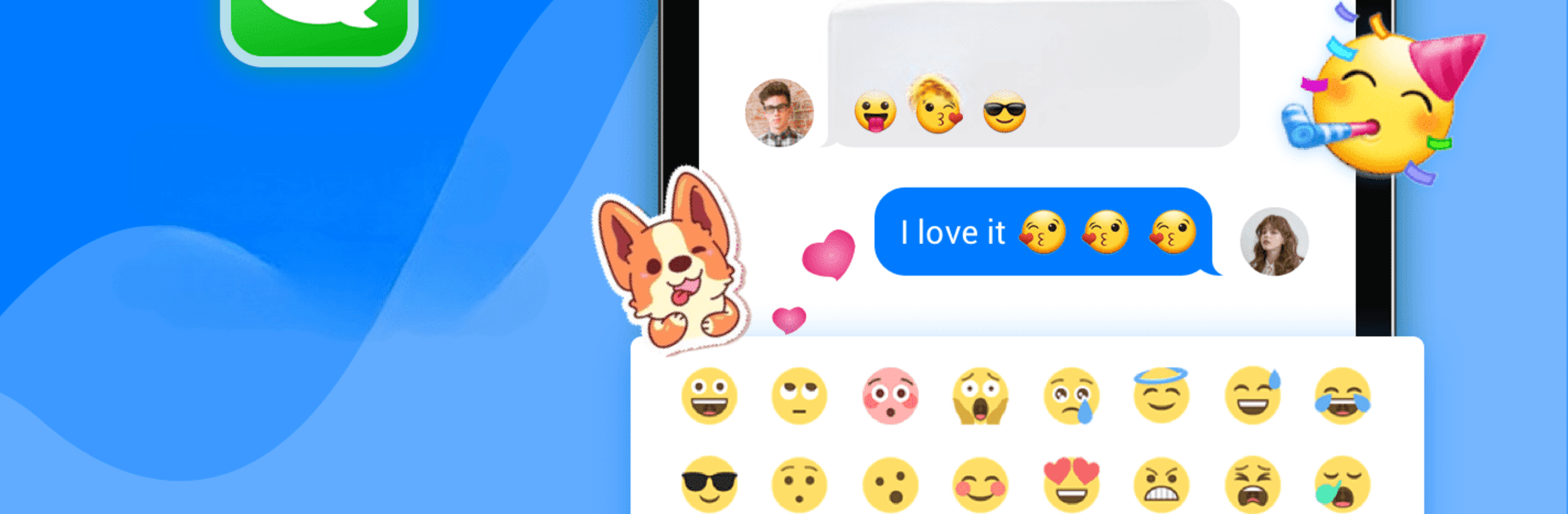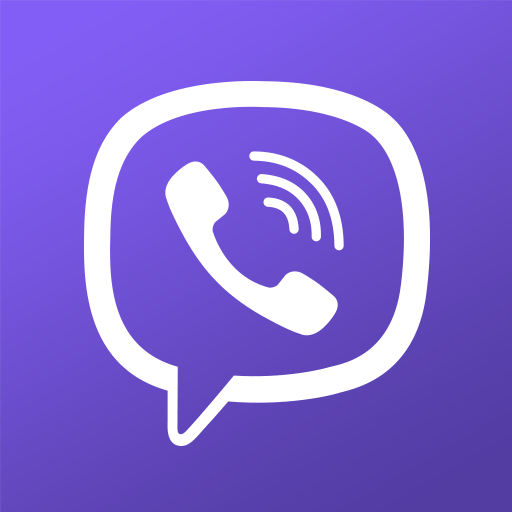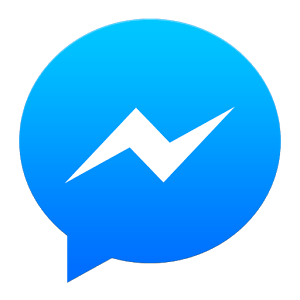Mejora tu experiencia. Prueba Messenger-mensaje de texto App, la fantástica aplicación de Comunicación de Emoji SMS Messenger, desde la comodidad de tu laptop, PC o Mac, solo con BlueStacks.
Acerca de la App
Messenger-mensaje de texto App, creada por Emoji SMS Messenger, revoluciona la comunicación con su amplia gama de emojis, pegatinas y gifs. Más que una simple app de mensajes, es tu aliado perfecto para mejorar la experiencia de enviar mensajes de texto, personalizable hasta el último detalle. Ya sea que quieras expresarte con emojis o disfrutar de un mensaje seguro, esta app lo tiene todo.
Características de la App
-
Arte Emoji y Gif Animado: Dale vida a tus mensajes con más de 3000 emojis y divertidos gifs que harán de cada mensaje algo especial.
-
Caja Privada: Protege tus conversaciones con cifrado y oculta el ícono para mantener tus mensajes en privado.
-
Diseño Personalizado: Personaliza tu fondo, burbujas y más. ¡Haz que cada mensaje refleje tu estilo!
-
Respaldo y Restaurar: Nunca pierdas un mensaje importante con las opciones de respaldo y restauración.
-
Bloqueador: Mantén el spam lejos y prioriza los mensajes importantes con un solo clic.
-
Modo de Conducción y Respuesta Automática: Evita distracciones en el camino con notificaciones automáticas.
Disfruta de Messenger-mensaje de texto App también en BlueStacks para un formato único en PC.
¿Deseas llevar tu experiencia con la aplicación al siguiente nivel? Empieza ahora descargando BlueStacks en tu PC o Mac.